windows版本查看命令 Windows系统版本号查看方法
更新时间:2025-03-26 10:40:43作者:xiaoliu
在使用Windows系统时,有时候我们需要了解系统的版本号以及详细信息,通过查看Windows系统版本号的方法,我们可以轻松获取到系统的版本信息,从而更好地了解系统的特性和功能。下面我们来介绍一下如何通过简单的命令来查看Windows系统的版本号。
具体步骤:
1.首先,我们打开系统中的计算机界面。在计算机界面中,点击选择“控制面版”,然后在控制面板中点击选择“管理工具”。
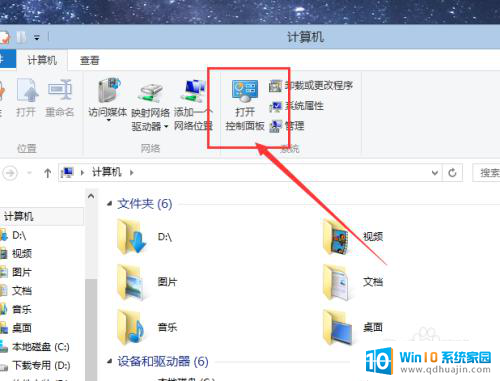
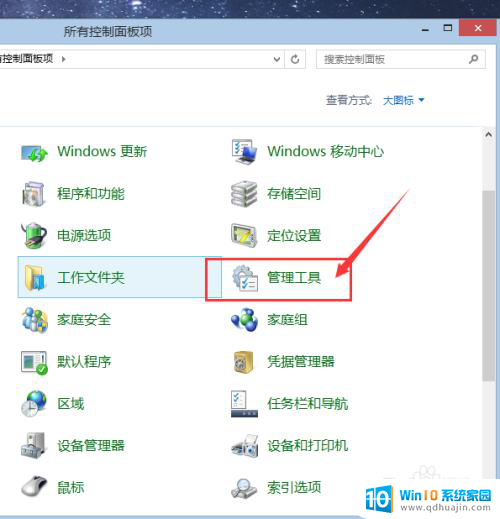
2.进入Windows管理工具界面以后,点击选择“系统信息”应用程序。双击打开该程序即可。
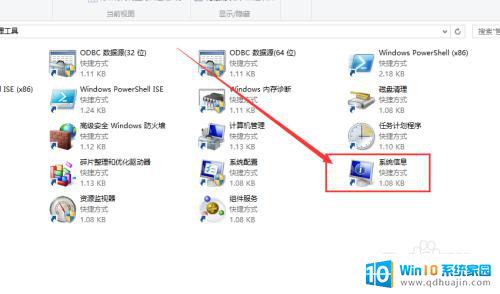
3.进入系统信息界面以后,在主页面出现的系统信息里面。第一项就是系统的型号,在第二项中就是详细的版本号码,如下图所示。
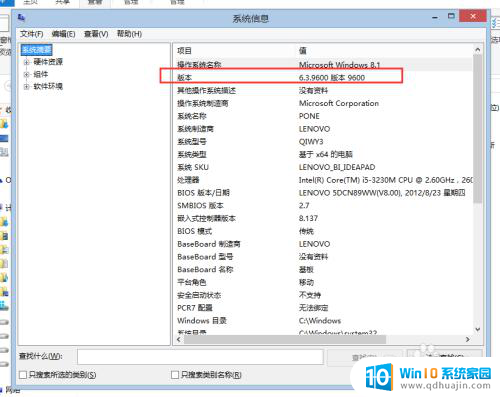
以上就是关于windows版本查看命令的全部内容,有出现相同情况的用户就可以按照小编的方法了来解决了。





